Διαφορετικά έργα ενδέχεται να απαιτούν διαφορετική αναλογία διαστάσεων όταν προσπαθείτε να επεξεργαστείτε τα αρχεία βίντεο σε ένα αριστούργημα. Ο λόγος διαστάσεων καθορίζει την αναλογία των κλιπ σας ως προς το ύψος και το πλάτος και μπορεί να κυμαίνεται από επιλογές όπως 116:9. 4:5 και ούτω καθεξής. Η αλλαγή της αναλογίας διαστάσεων είναι ένας βασικός παράγοντας για έναν συγκεκριμένο σκοπό, είτε θέλετε να δημιουργήσετε τροχούς κατάλληλους για μια διαφήμιση στα μέσα κοινωνικής δικτύωσης είτε για ένα κινηματογραφικό εφέ. Αυτή η ανάρτηση θα σας διδάξει πώς να αλλαγή αναλογίας διαστάσεων στο iMovie και άλλα εργαλεία τρίτων.
Μέρος 1: Άμεσος τρόπος αλλαγής αναλογίας διαστάσεων στο iMovie σε Mac
Εάν θέλετε να αλλάξετε τις διαστάσεις του βίντεό σας, το iMovie δεν διαθέτει ρύθμιση αναλογίας διαστάσεων όπου μπορείτε να βρείτε προεπιλογές για αυτόματη επεξεργασία των κλιπ σας. Ωστόσο, με το εργαλείο περικοπής, μπορείτε να προσαρμόσετε το μέγεθος των βίντεό σας σύμφωνα με αυτό που έχετε στο μυαλό σας. Αυτός ο οδηγός θα σας διδάξει πώς να χρησιμοποιείτε το iMovie για να αλλάξετε την αναλογία διαστάσεων σε κατακόρυφο.
Βήμα 1Στη συσκευή σας, μεταβείτε στο iMovie και επιλέξτε Δημιουργία νέου > Ταινία στην οθόνη σας. Μπορείτε να κάνετε κλικ στο Εισαγωγή πολυμέσων για να εισαγάγετε τα κλιπ από τον τοπικό σας φάκελο απευθείας στο εργαλείο.
Βήμα 2Μόλις εισαγάγετε τα κλιπ σας, πατήστε το Καλλιέργεια εικονίδιο στη γραμμή εργαλείων για να προσαρμόσετε τα κλιπ στον στόχο σας.
Βήμα 3Για να εξαγάγετε το αρχείο σας, πατήστε το Μερίδιο και αποθηκεύστε το βίντεό σας στον τοπικό σας φάκελο.
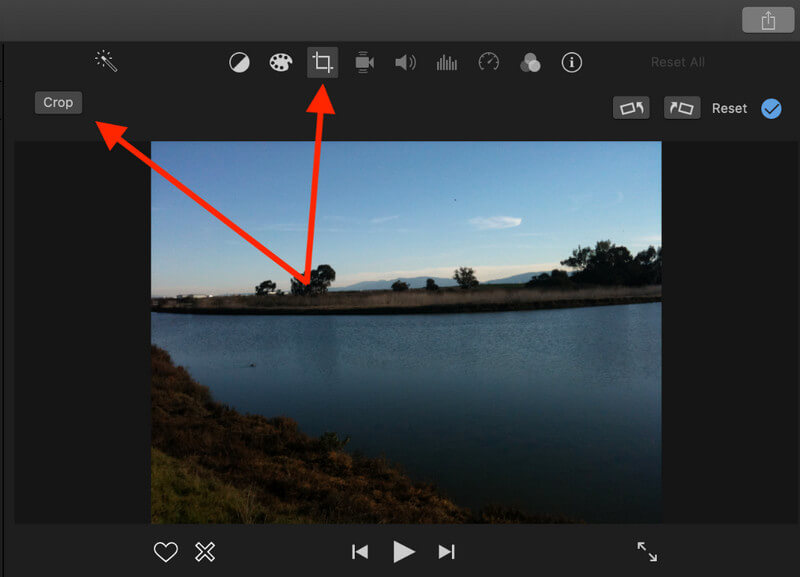
Μέρος 2: Μπορεί το iPhone iMovie να αλλάξει την αναλογία διαστάσεων για βίντεο;
Μην ανησυχείτε εάν πρέπει να αλλάξετε την αναλογία διαστάσεων του iMovie στο iPhone σας. Αυτή η φορητή συσκευή σάς επιτρέπει να στοχεύσετε εύκολα τον στόχο σας στα κλιπ σας χωρίς την καμπύλη εκμάθησης. Μπορείτε να αλλάξετε την αναλογία διαστάσεων χρησιμοποιώντας την εφαρμογή Φωτογραφίες. Όχι μόνο αυτό, μπορείτε να προχωρήσετε περαιτέρω με τις δραστηριότητες επεξεργασίας σας, καθώς μπορεί να σας βοηθήσει να αλλάξετε φίλτρα και ακόμη και να κόψετε μέρη των κλιπ που θέλετε να διαγράψετε.
Βήμα 1Εκκινήστε το iMovie στο iPhone σας και πατήστε Σχέδιο από την κύρια οθόνη. Στη συνέχεια, χτυπήστε το Δημιουργία έργου και επιλέξτε iMovie.
Βήμα 2Στη συνέχεια, εισαγάγετε τα κλιπ στο εργαλείο κάνοντας κλικ στο Συν κουμπί. Δείτε την ώρα βίντεο του iMovie στο τηλέφωνό σας για να ελέγξετε εάν τα αρχεία έχουν μεταφορτωθεί πλήρως.
Βήμα 3Τέλος, για να αλλάξετε την αναλογία διαστάσεων στο iMovie χρησιμοποιώντας το τηλέφωνό σας, πατήστε το Πλαίσιο και επιλέξτε τα προεπιλεγμένα μεγέθη πλαισίου στο εργαλείο. Μπορείτε επίσης να προσαρμόσετε μη αυτόματα το βίντεο μετακινώντας τα κλιπ με τα δάχτυλά σας.
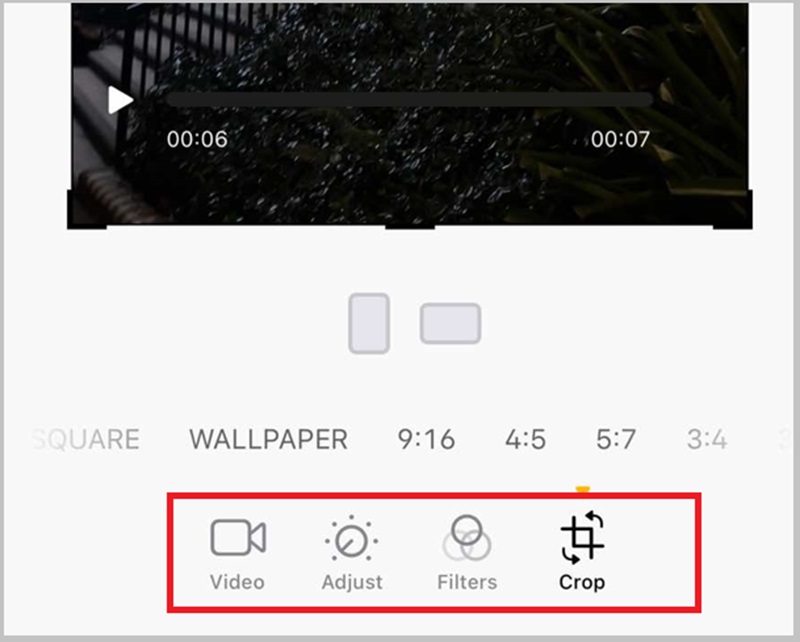
Μέρος 3: 3 Εξαιρετικές εναλλακτικές λύσεις iMovie για αλλαγή αναλογίας διαστάσεων σε Windows/iOS/Online
1. Μετατροπέας βίντεο AVAide
Ένας άλλος τρόπος με τον οποίο μπορείτε να αλλάξετε την αναλογία διαστάσεων στην εναλλακτική λύση iMovie είναι μέσω του Μετατροπέας βίντεο AVAide. Αυτό το εργαλείο κάνει τη δουλειά γρήγορα, επιτρέποντάς σας να επιλέξετε από διαφορετικές επιλογές, από προσαρμοσμένη αναλογία έως κινηματογραφική λειτουργία κ.λπ. Επιπλέον, αυτό το εργαλείο σάς επιτρέπει να επεξεργαστείτε τα κλιπ σας περιστρέφοντας, συγχωνεύοντας και περικόπτοντας περιοχές που μπορεί να θέλετε να παραλείψετε χρησιμοποιώντας το εργαλείο περικοπής. Το AVAide Video Converter Ultimate είναι επίσης μια από τις καλύτερες επιλογές για να προσθέσετε ειδικά εφέ και μεταβάσεις στα αρχεία σας και να δημιουργήσετε μαγικά κομμάτια σαν επαγγελματίας. Επιπλέον, σας επιτρέπει να εξάγετε έξοδο σε συμβατές μορφές όπως επιλογές MOV, MP4, FLV και 500+. Εδώ είναι τι χρειάζεστε για να χρησιμοποιήσετε αυτήν την εναλλακτική λύση στην αναλογία αλλαγής του iMovie.
Βήμα 1Εγκαταστήστε το Εργαλείο
Κάντε κλικ στο Κατεβάστε κουμπί που ταιριάζει στο λειτουργικό σας σύστημα. Στη συνέχεια, για να ξεκινήσετε το πρόγραμμα, εκτελέστε το πρόγραμμα εγκατάστασης και ακολουθήστε τις οδηγίες εγκατάστασης.

δοκιμάστε το Για Windows 7 ή νεότερη έκδοση
 Ασφαλής λήψη
Ασφαλής λήψη
δοκιμάστε το Για Mac OS X 10.13 ή νεότερη έκδοση
 Ασφαλής λήψη
Ασφαλής λήψηΒήμα 2Ανεβάστε το αρχείο σας
μεταβείτε στο MV πάνελ, πατήστε το Προσθήκη αρχείου και ξεκινήστε την εισαγωγή των αρχείων σας. Μόλις τελειώσετε, κατευθυνθείτε προς το Επεξεργασία και περιμένετε να εμφανιστεί ο πίνακας επεξεργασίας στην οθόνη σας.
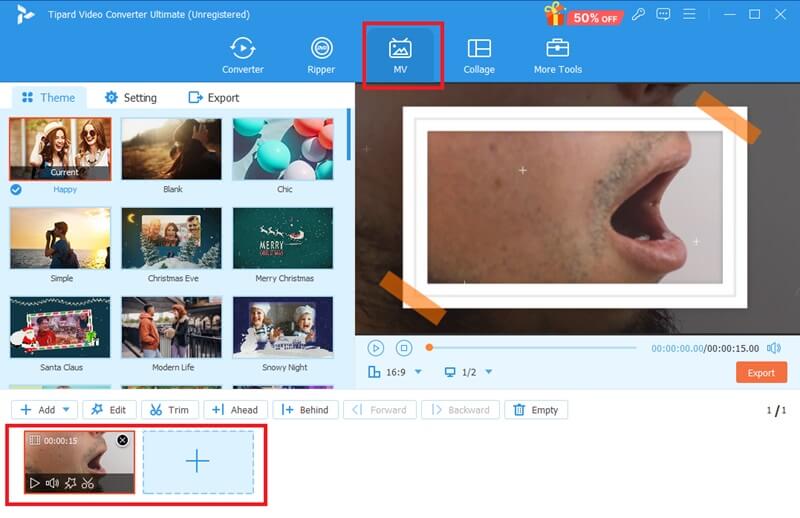
Βήμα 3Αλλαγή αναλογίας διαστάσεων
Πέτα κάτω το Αναλογία απεικόνισης καρτέλα και επιλέξτε το προτιμώμενο μέγεθος πλαισίου από τη λίστα. Σε περίπτωση που χρειαστεί να προσαρμόσετε το μέγεθος των κλιπ σας, πατήστε το Ελευθερώς και αρχίστε να σύρετε τις γωνίες του βίντεο για αλλαγή μεγέθους. Μόλις τελειώσετε, χτυπήστε Εντάξει για να αποθηκεύσετε τις αλλαγές σας.
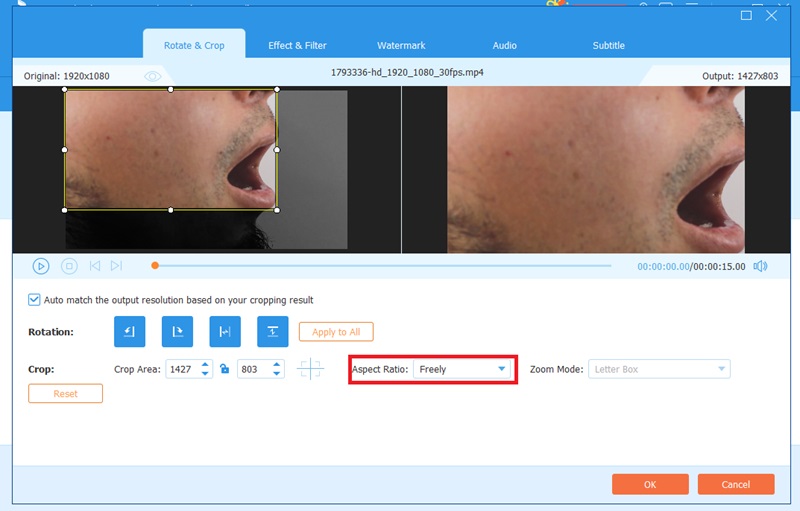
Βήμα 4Αποθήκευση εξόδου
Τέλος, μπορείτε να πατήσετε το Προεπισκόπηση κουμπί για να ελέγξετε τις αλλαγές στα βίντεό σας. Για να αποθηκεύσετε το έργο σας, πατήστε το Εξαγωγή κουμπί και περιμένετε να ολοκληρωθεί η διαδικασία.
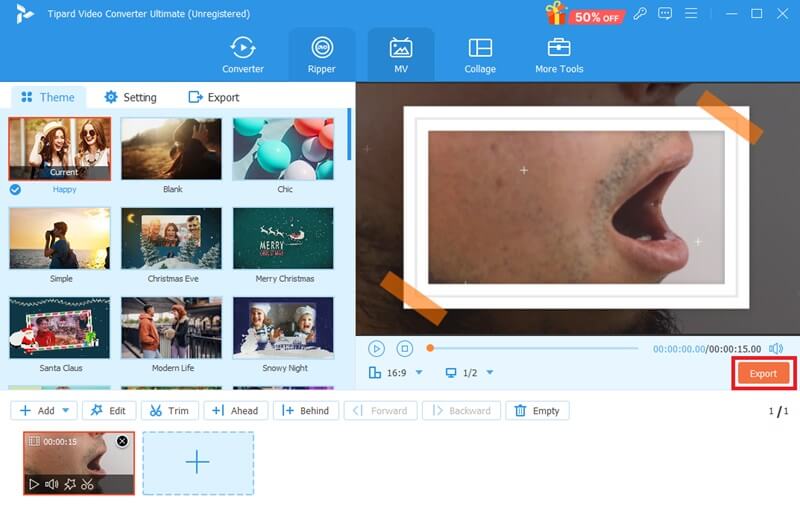
2.Κόκκινη Κέτσαπ
Ένα άλλο διαισθητικό εργαλείο που μπορεί να σας βοηθήσει να αλλάξετε την αναλογία διαστάσεων είναι το RedKetchup. Αυτό το διαδικτυακό εργαλείο διατίθεται δωρεάν και είναι γνωστό για την ευελιξία του. Εκτός από την αναφερόμενη σχεδίαση αυτού του εργαλείου, μπορεί επίσης να σας βοηθήσει να συμπιέσετε, να επεξεργαστείτε εικονίδια και να μετατρέψετε αρχεία πολυμέσων. Με την ευρεία επιλογή του, μπορείτε να αλλάξετε την πτυχή του βίντεο σε προεπιλεγμένες επιλογές, όπως η χρυσή αναλογία, τετράγωνο, 16:9 ή ακόμα και να προσαρμόσετε. Επιπλέον, μπορεί να σας βοηθήσει να αλλάξετε το μέγεθος της εικόνας. Εάν θέλετε να αλλάξετε την αναλογία διαστάσεων σε μια εναλλακτική λύση iMovie, όπως το RedKetchup, ακολουθήστε τον παρακάτω οδηγό.
Βήμα 1Μεταβείτε στον επίσημο ιστότοπο του RedKetchup χρησιμοποιώντας το πρόγραμμα περιήγησης που προτιμάτε. Στη συνέχεια, πατήστε το κουμπί Αναζήτηση και επιλέξτε το βίντεο που θέλετε να αλλάξετε το μέγεθος.
Βήμα 2Μόλις μεταφορτωθεί το αρχείο, πέσει κάτω το Αναλογία απεικόνισης καρτέλα και επιλέξτε τη διάσταση που θέλετε. Μπορείτε επίσης να χρησιμοποιήσετε τη λειτουργία Περιστροφή για να αναστρέψετε τα βίντεό σας.
Βήμα 3Κάντε κύλιση προς τα κάτω στον ιστότοπο και μεταβείτε στο Εξαγωγή πίνακας. Αφού επιλέξετε τη μορφή εξόδου, πατήστε το Κατεβάστε κουμπί για να εντοπίσετε το αρχείο στον αποθηκευτικό σας χώρο.
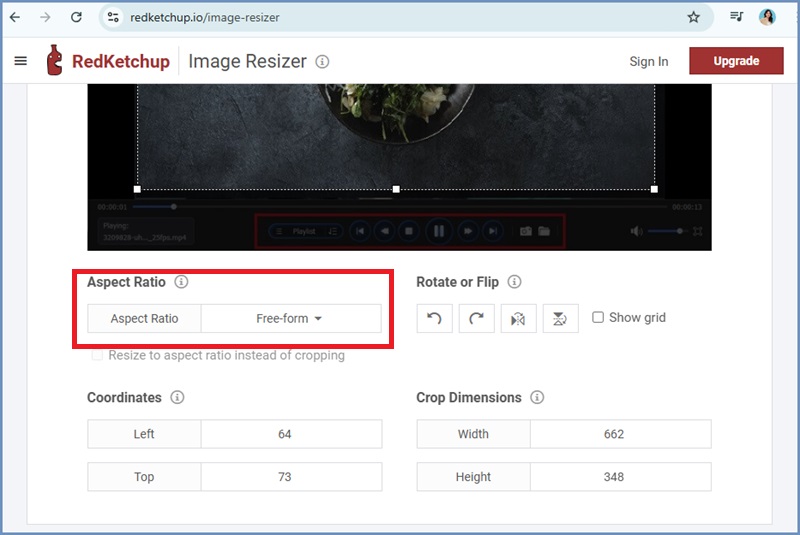
3. Video Resizer Online
Το Video Resizer Online είναι ένα άλλο πολλά υποσχόμενο εργαλείο που μπορεί να κάνει το iMovie για να αλλάξει την αναλογία διαστάσεων σε κατακόρυφο. Αυτό το διαδικτυακό εργαλείο είναι γνωστό για το ότι διαθέτει προεπιλογές μέσων κοινωνικής δικτύωσης που προετοιμάζουν τα κλιπ σας για να τα δει ο κόσμος. Επιπλέον, μπορεί να σας βοηθήσει να προσαρμόσετε το πλάνα σας προσθέτοντας τις τιμές εύρους ζώνης ύψους του λόγου διαστάσεων. Επιπλέον, μπορεί να σας βοηθήσει να κάνετε οριζόντια βίντεο κατακόρυφα ή το αντίστροφο. Η αλλαγή μεγέθους βίντεο Online είναι η καλύτερη επιλογή όταν δημιουργείτε θολά φόντο ή σταθερό χρώμα φόντου για να τονίσετε το θέμα στο βίντεό σας.
Βήμα 1Χτύπα το Επιλέξτε το αρχείο και εισάγετε το βίντεο που θέλετε να επεξεργαστείτε.
Βήμα 2Επιλέξτε την προτίμησή σας Αναλογία απεικόνισης στο Αλλαγή μεγέθους μετά τη μεταφόρτωση του βίντεό σας. Για να κάνετε το βίντεο κατακόρυφο, επιλέξτε το 16:9 αναλογία.
Βήμα 3Τέλος, χτυπήστε το Εξαγωγή κουμπί και περιμένετε να αποθηκευτεί η έξοδος.
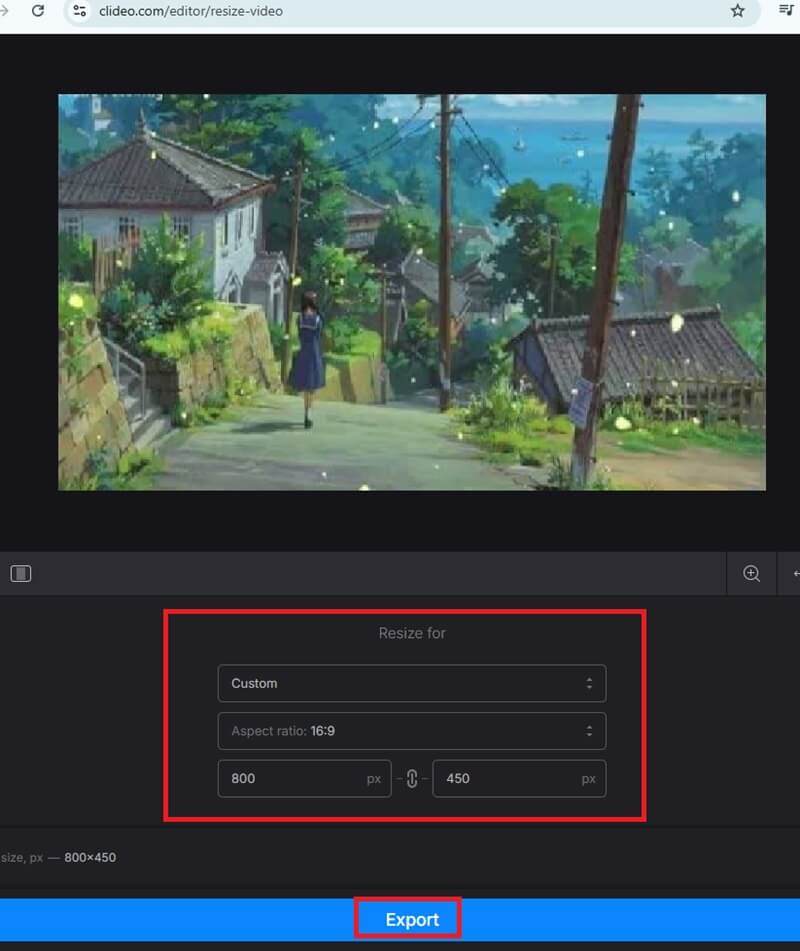
Εδώ είναι οι καλύτεροι και καλύτεροι τρόποι αλλαγή αναλογίας διαστάσεων στο iMovie. Η χρήση διαφορετικών συσκευών μπορεί να δημιουργήσει συγκεκριμένες ανησυχίες και πλεονεκτήματα. Ωστόσο, εάν θέλετε να εξασφαλίσετε ένα καθαρό αποτέλεσμα και να μετατρέψετε απευθείας τα κλιπ σας σε διαφορετικές μορφές, το AVAide Video Converter είναι ένας φίλος στον οποίο μπορείτε να βασιστείτε.
Η πλήρης εργαλειοθήκη βίντεο που υποστηρίζει 350+ μορφές για μετατροπή σε ποιότητα χωρίς απώλειες.




